写真や動画、ゲームやアプリを追加するうちにストレージがいっぱいになり、保存できない・端末が重いと感じていませんか。
空き不足はアップデート失敗や動作不安定の原因になり、何を削除すべきかSD運用が合うのか迷いがちです。
本稿ではHUAWEI製タブレットの容量を増やす手順を、確認→整理→移行の流れで分かりやすく解説します。
microSDやクラウド移行、不要データ削除、上級者向けの注意点まで実務的に紹介します。
まずは使用状況の確認から始めるので、次の「大まかな手順一覧」を順に読み進めてください。
HUAWEIタブレットで容量を増やす手順

HUAWEIタブレットの内蔵ストレージが不足したときに、実際にどのような手順で容量を増やすかを順を追って解説します。
この記事では初心者にも分かりやすい操作手順と、作業後に確認すべきポイントまで含めて説明します。
大まかな手順一覧
まずは全体の流れを把握してから、個々の作業に進むことをおすすめします。
- ストレージ使用状況の確認
- 不要ファイルやアプリの整理
- 写真や動画をmicroSDへ移動
- アプリの保存先を見直す
- 重要データをクラウドにバックアップ
- 動作確認と最終チェック
ストレージ使用状況の確認方法
まずは現在の使用状況を正しく把握することが優先です。
設定アプリのストレージ項目を開き、使用済み容量と空き容量を確認してください。
どの種類のデータが多いかを把握すると、優先的に削除すべき項目が見えてきます。
| 項目 | 確認場所 |
|---|---|
| 合計容量 | 設定ストレージ |
| 写真と動画 | ギャラリーまたはファイルアプリ |
| アプリ本体とデータ | 設定アプリアプリ情報 |
| キャッシュ | 設定ストレージ表示 |
優先して削除する不要データ
まずは空き容量を素早く増やすために、削除優先度の高いデータから処理します。
キャッシュや一時ファイルはまず削除しても安全なことが多く、即座に効果が出ます。
使っていないアプリはアンインストールすると大きく空きが増えますので、インストール日時や最終使用日を参考に判断してください。
ダウンロードフォルダ内の古いファイルや重複した写真も見直し対象です。
microSDへ写真動画を移す手順
写真や動画は容量を圧迫しやすいので、microSDカードへ移動するのが最も効果的です。
事前に重要なメディアはバックアップを取っておくと安心です。
ファイルアプリを開いて、移動したい写真や動画を選択します。
「移動」や「切り取り」を選び、microSD内の保存先フォルダを指定して貼り付けてください。
大量のファイルを移す場合は、充電器に接続した状態で行うと途中で電源が切れる心配が減ります。
アプリの保存先を変更する手順
アプリ自体をmicroSDに移動できる場合は、保存先の変更で内蔵ストレージを節約できます。
アプリ情報画面を開き、ストレージの項目に「移動」や「変更」ボタンが表示されるか確認してください。
ボタンがある場合はmicroSDを選択して移動を実行しますが、すべてのアプリで対応しているわけではありません。
システムアプリやウィジェットは移動できないことが多く、無理に操作すると不具合が出る可能性があります。
移動後はアプリを起動して、データや連携機能が正しく動作するか確認してください。
クラウドへ移行する実務手順
クラウドへの移行は、機種の容量を増やさずにデータを確保する有効な手段です。
GoogleフォトやGoogleドライブにアップロードする場合は、Wi Fi環境で行うことを推奨します。
まずはアカウントでログインし、自動バックアップの設定を有効にしてください。
アップロードが完了したら、端末内のバックアップ済みデータを削除して空きを確保します。
重要なドキュメントはフォルダ構成を整えてから移行すると、あとで探しやすくなります。
作業後の動作確認ポイント
作業を終えたら、必ずタブレットの基本的な動作をチェックしてください。
写真や動画を移動した場合は、ギャラリーアプリで問題なく表示されるかを確認します。
アプリを移した場合は、起動とログイン状態、データ保存が正常に行えるかを順に確認してください。
クラウド移行では、同期が完了しているかをモバイルとウェブ両方でチェックしておくと安心です。
最後に設定画面で空き容量を再確認し、期待した分だけ増えているかどうかを確かめてください。
SDカードで容量を増やす方法

HUAWEIタブレットはmicroSDカードを使って手軽に保存容量を増やせます。
ここではカードの選び方からフォーマット、内部ストレージ化やアプリ移動まで、実務的な手順をわかりやすく解説します。
microSDカード選び
カードを選ぶ際は容量だけでなく読み書き速度と信頼性を重視してください。
用途によってはUHS規格やVスピードクラスを確認することで快適さが大きく変わります。
| 容量 | 推奨用途 |
|---|---|
| 32GB | 写真と軽いアプリ |
| 64GB | 標準的な写真と動画 |
| 128GB | 動画保存と多数アプリ |
| 256GB | 長時間動画と大量データ |
フォーマットとマウント手順
新しいmicroSDカードはまずタブレットで認識させることが重要です。
以下は一般的な手順になりますので、端末のモデルやEMUIバージョンで表示が異なる場合があります。
- タブレットの電源を入れた状態でカードスロットに挿入
- 設定アプリを開く
- ストレージを選択する
- SDカードをタップしてフォーマットを開始する
- フォーマット完了後にカードがマウントされるのを確認する
フォーマットはカード内部のデータを消去しますので、事前に必要なファイルをバックアップしてください。
内部ストレージ化(Adoptable Storage)
内部ストレージ化はmicroSDカードをタブレットの内部領域の一部として扱う設定です。
この設定を行うとアプリやアプリデータをカードへ移動でき、空き容量を大きく増やせます。
ただしカードの取り外しが不可になり、カードの性能が低いと動作が鈍くなるリスクもあります。
実際の手順としてはストレージ設定でSDカードを選び、内部ストレージとしてフォーマットするだけです。
フォーマット時にカードは暗号化され、他の端末では読み取れなくなる点に注意してください。
アプリをSDに移動する手順
すべてのアプリがSDカードへ移動できるわけではありませんので、まず対応可否を確認します。
設定からアプリ一覧を開き、移動したいアプリを選択してください。
アプリのストレージ項目に「変更」や「保存先を変更」といった表示があればSDカードへ移動できます。
移動中はアプリの使用を避け、完了後に動作確認を行ってください。
ゲームやプリインストールアプリの一部は移行できなかったり、部分的にしか移動できない場合があります。
不要データの削除で空きを作る

不要データを整理すると、すぐに使える空き容量を増やすことができます。
ここでは日常的にできる削除作業を、わかりやすく段階ごとに解説します。
キャッシュ削除
キャッシュはアプリの動作を速くするために一時的に保存されたデータです。
時間が経つと不要なキャッシュが蓄積され、容量を圧迫することがあります。
設定アプリのストレージやアプリごとの保存領域から個別にキャッシュを削除できます。
Huaweiの端末では「設定」→「アプリ」→対象アプリ→「ストレージ」→「キャッシュを消去」で操作できます。
複数アプリのキャッシュを一度に削除したい場合は、端末に搭載されたクリーナー機能を利用すると便利です。
ただし、一部のアプリは再度キャッシュを生成するため、頻繁に消しすぎると起動時の負荷が増える点にご注意ください。
使っていないアプリの削除
使っていないアプリは、容量を無駄に消費する代表的な要因です。
- 長期間起動していないアプリ
- 大容量ゲームやオフラインコンテンツ
- 重複したユーティリティアプリ
- プリインストールの不要なアプリ
まずはアプリ一覧で利用状況を確認し、不要なものからアンインストールしてください。
アンインストール前に設定やデータを残したい場合は、バックアップを作成すると安心です。
アプリ削除は「設定」→「アプリ」またはホーム画面のアイコン長押しから実行できます。
ダウンロードフォルダ整理
ダウンロードフォルダには不要なファイルが溜まりやすく、定期的な見直しが効果的です。
ファイルアプリでダウンロードフォルダを開き、日付やサイズで並べ替えて大きなファイルから確認してください。
古いPDFやインストーラー、受け取り済みのメディアは削除して問題ないことが多いです。
残したいファイルはクラウドや外部ストレージに移動してから端末上のファイルを消すと安全です。
重複ファイルの削除
写真や音楽の重複は気づかないうちに容量を圧迫します。
| 対象 | 推奨ツール |
|---|---|
| 写真 | 重複写真検出アプリ |
| 音楽ファイル | ファイルマネージャで手動整理 |
| ドキュメント | クラウド同期と整理 |
重複検出アプリを使うと短時間で該当ファイルをリストアップできます。
自動でまとめて削除する前に、プレビューで中身を確認することをおすすめします。
重要なファイルが含まれている可能性があるため、削除前のバックアップを忘れないでください。
クラウドや外部機器で容量を補う

タブレットの内部ストレージが不足したときは、クラウド保存や外部メディアの活用で空きを作ると便利です。
ここでは代表的なサービスと使い方、注意点をわかりやすく解説します。
Googleフォトで写真を移す
Googleフォトは写真と動画を自動でバックアップできるため、端末の空き容量を大幅に確保できます。
まずアプリを起動してバックアップと同期を有効にしてください。
Wi‑Fi接続時のみアップロードする設定にすれば通信量の心配を減らせます。
バックアップ完了後は端末内の写真を削除して空き容量を回復してください。
- バックアップと同期を有効化
- アップロードサイズの設定
- Wi‑Fiのみアップロード設定
- 端末の写真を削除
Googleフォトは重複や類似写真の検出ができるため、整理にも向いています。
Googleドライブでファイル管理
Googleドライブはドキュメントや大きなファイルをクラウドに置いておくのに便利です。
フォルダを用途別に作成すると検索と管理が楽になります。
ファイルをアップロードしたら端末のコピーを削除して容量を節約してください。
オフラインで使いたいファイルだけをキャッシュしておくと、必要時にすぐ開けます。
共有設定を活用すれば家族やチームとのファイル共有もスムーズに行えます。
OneDriveで自動バックアップ
Microsoft OneDriveは自動カメラアップロードやOfficeとの連携が強みです。
初期設定でカメラロールのバックアップを有効にすると手間なく保存できます。
容量が不足している場合はプラン変更を検討すると良いでしょう。
| プラン | 特徴 |
|---|---|
| 無料 | 小容量の保存 |
| Microsoft 365 | 大容量とOffice連携 |
バックアップ後は不要データを削除して端末の空きを増やしてください。
USB OTGメモリの活用
USB OTGメモリを使えば物理的にファイルを移して内部ストレージを軽くできます。
まず端末がOTGに対応しているか確認してください。
対応するUSB‑Cやmicro‑USBのアダプタを用意して接続します。
ファイルアプリで外部ドライブにファイルを移動またはコピーしてください。
移行後は安全に取り外すためにストレージをマウント解除してから抜いてください。
大容量の動画や写真を一時保管する用途に特に向いています。
高度な方法とトラブル対策
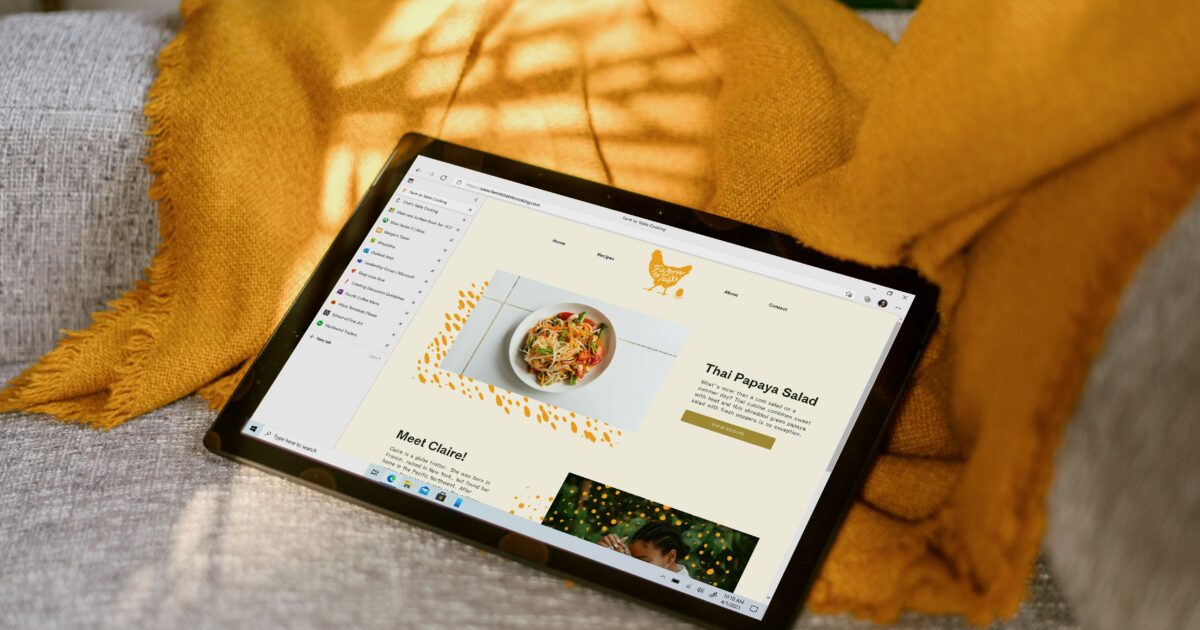
この章では、ADBを使ったパーティション操作やファイルシステムの最適化、そしてブートローダーやrootに関する注意点を解説します。
高度な作業は効果が大きい反面、失敗するとデータ消失や端末故障につながりますので、必ず事前にバックアップを行ってください。
ADBでのパーティション操作
ADBを使うと、端末内部で直接コマンドを実行し、パーティションの確認や分割を行えます。
操作にはUSBデバッグの有効化と、PC側にadbツールがインストールされていることが必要です。
また、操作中は端末が十分に充電されていて、通信が切れない環境を用意してください。
- adb devices
- adb shell
- sm list-disks
- sm partition disk:179,64 private
- sm partition disk:179,64 mixed 50
一般的な流れは、adbで端末を認識させ、smコマンドでディスク名を確認し、目的に応じてpartitionコマンドを実行することです。
注意点として、パーティションの再構築や内部ストレージ化は既存データを消去しますので、必ずバックアップを取ってから実行してください。
ファイルシステム最適化(fstrim)
fstrimコマンドは、未使用ブロックをフラッシュストレージに通知して、書き込み性能と空き容量の回復を助けます。
実行はadb shell経由で行えますが、端末のAndroidバージョンやベンダー実装により挙動が異なるため、事前に小さい領域で試すことをおすすめします。
実行例はadb shell fstrim -v /dataで、実行中は負荷がかかるため他の作業を避けてください。
バッテリー残量が十分でない場合や、処理中に通信が切れる恐れがある環境では実行しないでください。
定期的にfstrimを行うことで、長期間使った端末の動作が安定するケースが多いです。
ブートローダーやroot作業時の注意
| リスク | 対策 |
|---|---|
| データ消失 | バックアップ必須 |
| 保証喪失 | メーカーサポート対象外 |
| ブリック | 公式リカバリの用意 |
| セキュリティ低下 | 最小限の権限で運用 |
ブートローダーのアンロックやroot取得は、メーカー保証が無効になる場合が多く、実行前にメーカー規約を確認してください。
特に近年のHUAWEI端末はブートローダーのロックが厳格で、公式にアンロックコードが提供されない機種が増えています。
アンロックやカスタムリカバリの導入は高度な手順を伴い、失敗すると起動不能になるリスクがありますので、十分に調査した上で行ってください。
作業時は最新のファームウェアやリカバリを手元に用意し、安定したUSBケーブルと電源供給を確保してください。
不安がある場合や手順に自信がない場合は、専門業者やメーカーサポートへの相談をおすすめします。
実行前の注意点
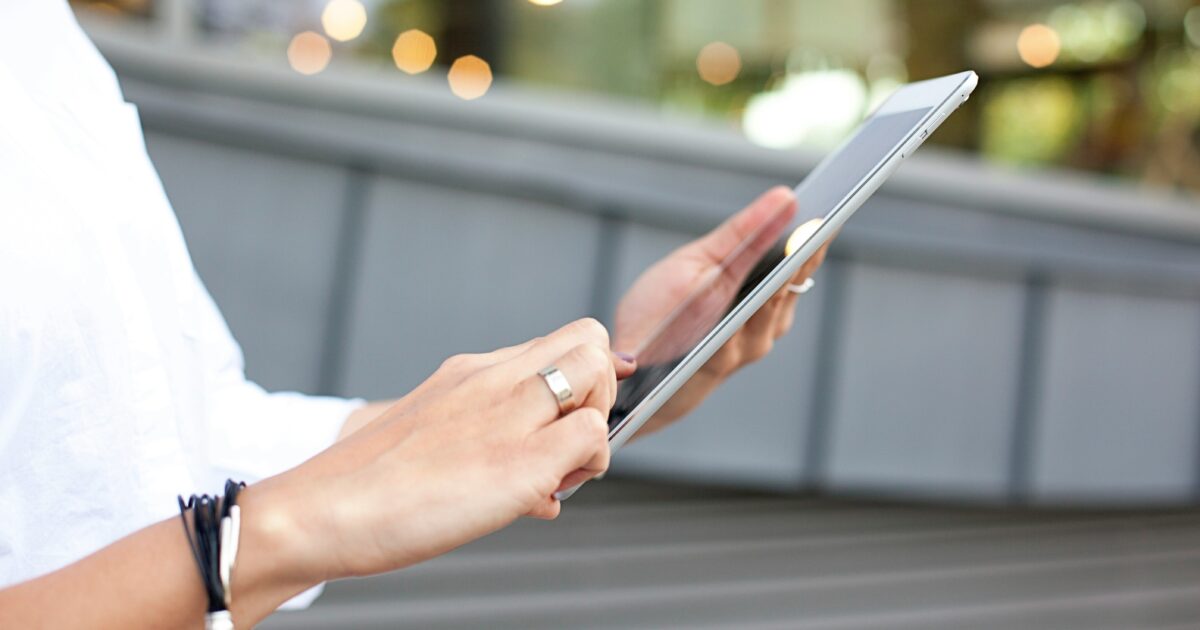
事前にデータのバックアップを必ず取ってください。
操作中はバッテリー残量を50%以上にし、安定したWi-Fi環境で行うと安全です。
microSDを使う場合は端末対応の規格と容量を確認し、フォーマットでデータが消える点に注意してください。
アプリ移動や内部ストレージ化は機種やEMUIのバージョンで挙動が異なり、動作や保証への影響を確認してから実行してください。
クラウドへ移す際はアカウントと同期設定、プライバシー設定を見直し、必要に応じて暗号化しておくと安心です。
時間がかかる作業がある点と、問題が起きた場合に備えて復元手順を用意しておいてください。
